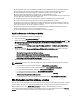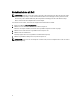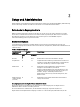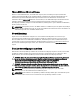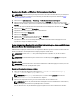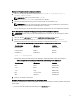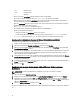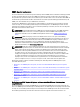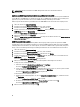Users Guide
root * Administrator
+root * Hauptbenutzer
* * Benutzer
• Ändern Sie nicht die omarolemap-Dateiberechtigungen oder das Dateiformat.
• Verwenden Sie nicht die Loop Back-Adresse für <Hostname>, z. B.: localhost oder 127.0.0.1.
• Wenn die Änderungen für die Datei omarolemap nach einem Neustart der Verbindungsdienste nicht wirksam
werden, konsultieren Sie das Befehlsprotokoll, um die Fehler einzusehen.
• Wenn die omarolemap-Datei von einem System zu einem anderen kopiert wird, müssen die Dateiberechtigungen
und Einträge der Datei erneut überprüft werden.
• Dem Gruppennamen muss ein + als Präfix vorangehen.
• Server Administrator verwendet in den folgenden Fällen die standardmäßigen
Betriebssystembenutzerberechtigungen:
– Ein Benutzer wird in der omarolemap-Datei heruntergestuft.
– Es sind doppelte Einträge für Benutzernamen oder Gruppen mit dem gleichen <Hostnamen> vorhanden.
• Leerzeichen können anstelle von [Tab] als Begrenzungszeichen für Spalten verwendet werden.
Erstellen von Server Administrator-Benutzern für VMware ESX 4.X, ESXi 4.X und ESXi 5.X
So fügen Sie der Tabelle "Benutzer" einen Benutzer hinzu:
1. Melden Sie sich unter Verwendung des vSphere Client beim Host an.
2. Klicken Sie auf das Register Benutzer und Gruppen und klicken Sie auf Benutzer.
3. Klicken Sie auf eine beliebige Stelle in der Tabelle "Benutzer" und klicken Sie auf Hinzufügen, um das Dialogfeld
Neuen Benutzer hinzufügen zu öffnen.
4. Geben Sie einen Anmeldenamen, einen Benutzernamen, eine numerische Benutzer-ID (UID) sowie ein Kennwort
ein; das Festlegen des Benutzernamens und die UID ist optional. Wenn Sie die UID nicht festlegen, weist der
vSphere Client die nächste verfügbare UID zu.
5. Um einem Benutzer zu erlauben, über eine Befehls-Shell auf den ESX/ESXi-Host zuzugreifen, wählen Sie Diesem
Benutzer Shell-Zugriff gewähren aus. Benutzer, die ausschließlich über den vSphere Client auf den Host zugreifen,
benötigen keinen Shell-Zugriff.
6. Sie können den Benutzer zu einer Gruppe hinzufügen, indem Sie den Gruppennamen aus dem Drop-Down-Menü
Gruppe auswählen und auf Hinzufügen klicken.
7. Klicken Sie auf OK.
Gastkonten und anonyme Konten in unterstützten Windows-Betriebssystemen
deaktivieren
ANMERKUNG: Sie müssen als Administrator angemeldet sein, um dieses Verfahren auszuführen.
1. Öffnen Sie das Fenster Computerverwaltung.
2. Erweitern Sie in der Konsolenstruktur das Fenster Lokale Benutzer und Gruppen und klicken Sie auf Benutzer.
3. Doppelklicken Sie das Benutzerkonto Gast oder IUSR_Systemname, um die Eigenschaften für diese Benutzer
anzuzeigen, oder klicken Sie mit der rechten Maustaste auf das Benutzerkonto Gast oder IUSR_
Systemname
und
wählen Sie
Eigenschaften aus.
4. Wählen Sie Konto ist deaktiviert und klicken Sie auf OK.
Es wird ein roter Kreis mit einem X über dem Benutzernamen angezeigt, um anzuzeigen, dass dieses Konto deaktiviert
ist.
18